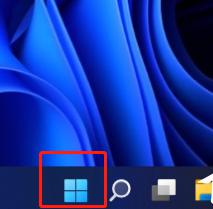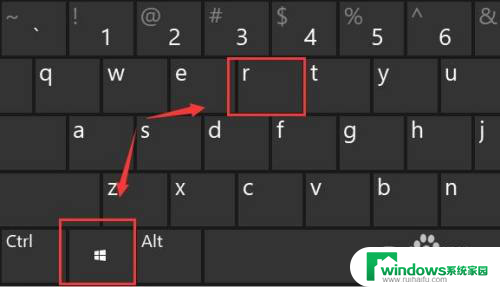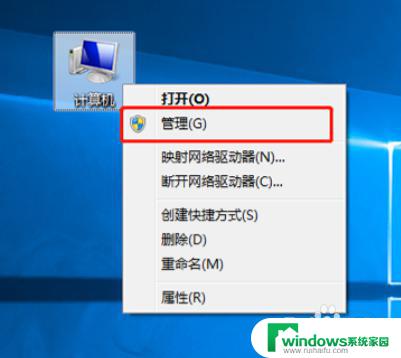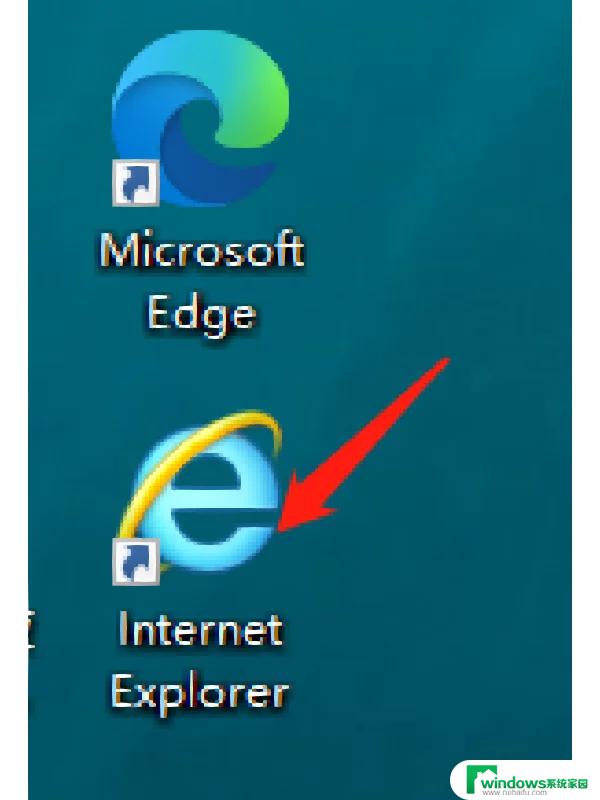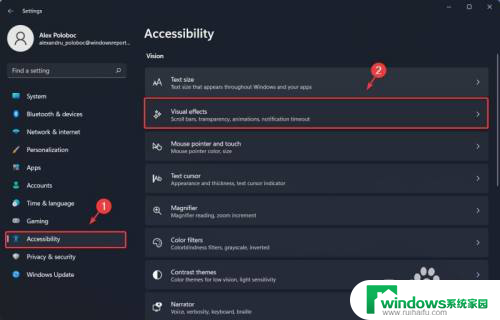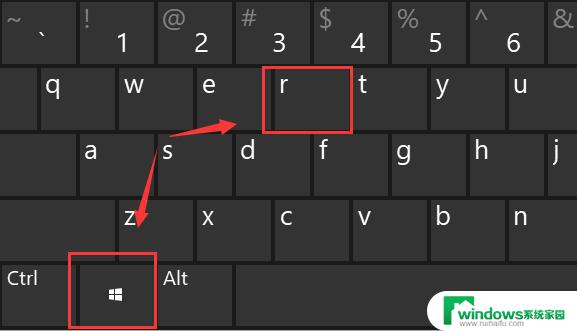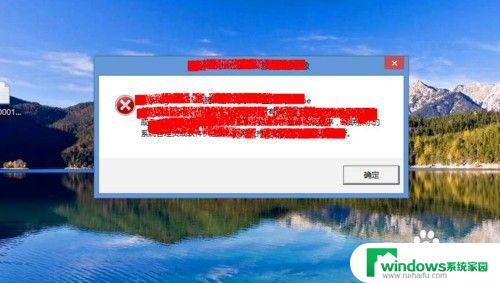win11打印服务总是自动关闭 Print spooler服务自动关闭导致无法打印
win11打印服务总是自动关闭,近期许多Win11用户反映打印服务总是自动关闭,导致无法正常打印,问题的根源在于Print spooler服务自动关闭,让许多用户感到烦恼和无助。据了解这个问题在Win11版本中比较普遍,给用户带来了不少不便。针对这个问题,需要我们进一步深入探究问题原因,尝试解决这个难题,为大家提供更好的使用体验。
具体方法:
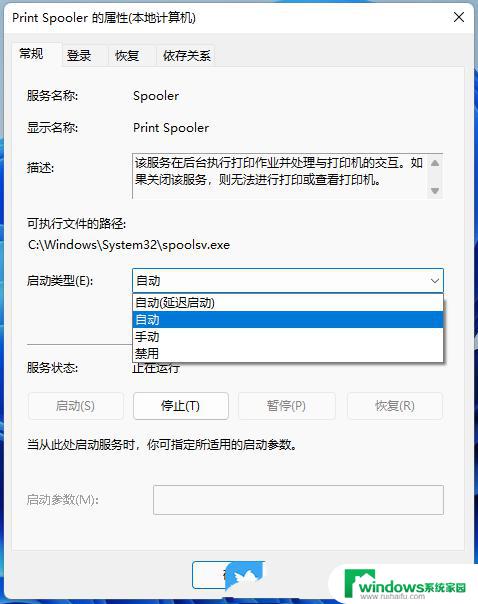
1.在查看电脑上的某个打印机属性时,在其“端口”页签中。无意中将该打印机原本的端口错选为一个pdf,Adobe PDF,的端口。确认和关闭打印机属性的对话框后,就变成“控制面板\所有控制面板项\设备和打印机”中所有的打印机都没有了。点击“添加打印机”则提示服务没有打开。
2.进入“控制面板”—“管理工具”—“服务”,找到“Print spooler”,发现是关闭的,于是手动打开。但不到半分钟,它有自动关闭了,不知道是为什么。
于是,开始上百度搜寻方法。
3.在“https://zhidao.baidu.com/question/169792884.html”页面上看到网友“菰耽 ”给的方法,并依方法操作:
将“ print spooler 服务”的属性中,找到“恢复”选项卡。
将,若“在此时间之后重置失败计数”和“在此时间之后重新启动服务”后面的数值分别为 1 天和 1 分钟,那么将这两个数值都更改为 0。
4.再次启动“print spooler”,没有自动关闭。
“控制面板\所有控制面板项\设备和打印机”中所有的打印机也都重新出现了。
找到刚才被误点了点打印机,将其“端口”修改正确。
——问题解决。
以上是关于Win11打印服务总是自动关闭的解决方法,如果您遇到这种情况,请按照以上步骤尝试解决,希望这些方法能帮助您解决问题。